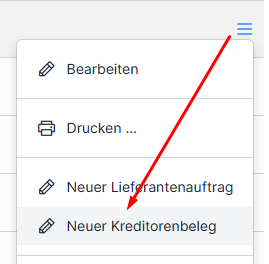Im neuen Web-Layout X3 wird die Verwaltung von Lieferantenadressen leichter und intuitiv verständlich. Die Daten sind neu strukturiert und können leicht gefiltert und sortiert werden.
Lieferantenliste #
Adressenübersicht #
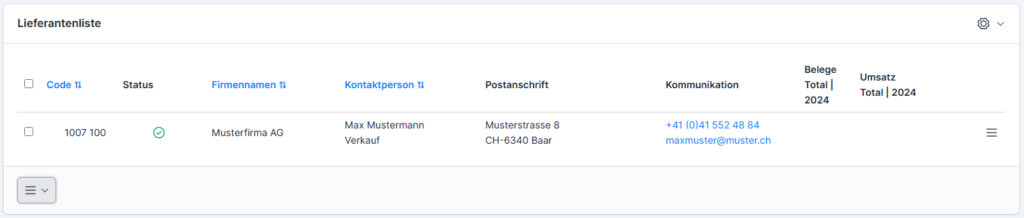
Die Lieferantenliste enthält folgende Spalten: Code (Lieferantennummer), Status (grüner Haken – aktiv, rotes Kreuz – gelöscht), Firmenname, Kontaktperson, Postanschrift, Angaben zur Kommunikation, Belege und Umsatz im laufenden Geschäftsjahr.
Spalten konfigurieren #
Sie können die Spalten ein- und ausblenden, je nachdem welche Informationen Sie benötigen bzw. wenn der Bildschirm nicht genug gross ist. Dies erfolgt über das Zahnrad-Symbol oben rechts.
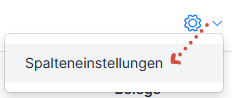
Aktivieren bzw. deaktivieren Sie die Spalten nach Ihrem Wunsch und klicken auf Speichern. Der Klick auf den roten Rückpfeil setzt die Spalteneinstellungen auf default zurück.
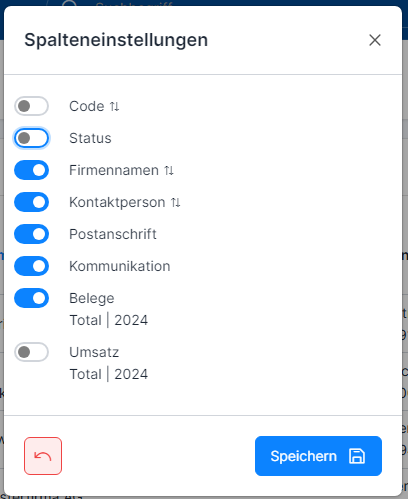
Adressen alphabetisch sortieren #
Es ist möglich, die Adressen nach den Codes sowie nach den Namen von Kunden und Kontaktpersonen zu sortieren. Klicken Sie hierfür auf das 2 Pfeile-Symbol rechts von der Spaltenbezeichnung.
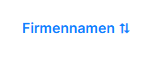
Referenznummern / Codes #
Die ems (system)interne Nummer wird automatisch laufend vergeben. Es können aber zusätzliche externe Referenznummern angegeben werden. In der Spalte Code werden beide Codes angezeigt.
Als Referenznummern können zusätzlich 2 externe Nummern/Codes hinterlegt werden: in beiden Feldern können beliebige Werte eingegeben werden. Standardmässig wird nur ein Feld für die Referenznummer eingeblendet.

Die 2. Referenznummer kann in den Einstellungen aktiviert werden.

Die Suche nach der 2. Referenznummer ist nur bei deren Aktivierung möglich.
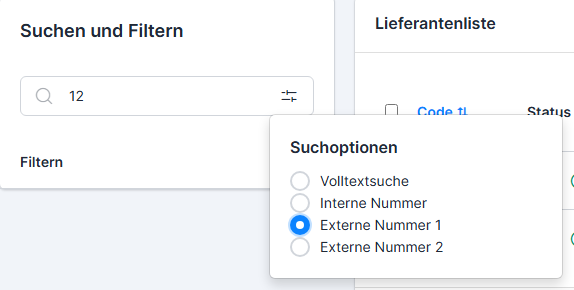
In der Adressenübersicht wird zustzlich zur systeminternen Nummer die 1. Referenznummer angezeigt.
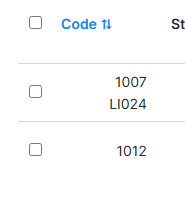
Adressen farblich hervorheben #
Für eine leichtere Suche und Orientierung können die Adressen farblich markiert werden. Die farbliche Markierung erfolgt in der Adresse.

Suchen und Filtern von Lieferantenadressen #
Die Suche erfolgt standardmässig nach dem Volltext. Falls Sie nach der (internen oder externen) Nummer suchen möchten, grenzen Sie die Suche durch die entsprechende Option über die Suchoptionen ein.
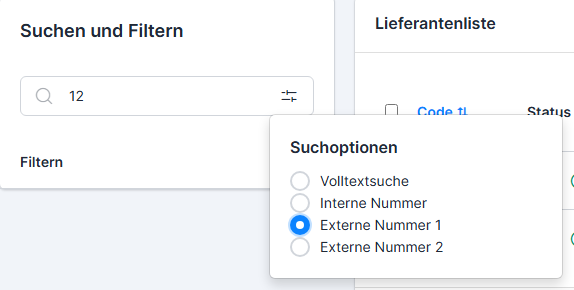
Zusätzlich können Filter angewendet werden: nach Eigenschaften und Beziehungstyp.
Gelöschte Lieferanten #
Normalerweise werden nur aktive Adressen angezeigt. Möchten Sie die gelöschten/deaktivierten Adressen anzeigen lassen, markieren Sie die Filteroption Gelöschte Lieferanten anzeigen und drücken daraufhin auf Filter anwenden.
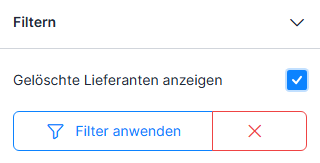
Löschen und Wiederherstellen von Adressen #
Die Adressen können gelöscht werden. Dies erfolgt über das Drei-Balken-Menü rechts vom Kontakt sowie unter der Liste zum Löschen von angewählten Adressen. Die Adresse wird dabei nicht gelöscht, sondern nur als inaktiv markiert und erscheint in der normalen Suche nicht.
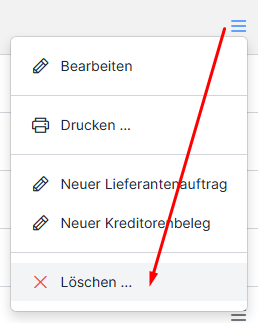
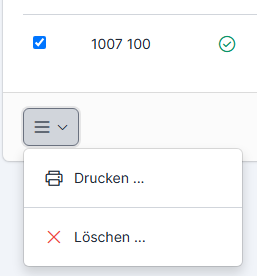
Sollte eine gelöschte/deaktivierte Adresse wieder aktiviert werden, verwenden Sie hierfür die Option Wiederherstellen im Menü rechts vom Kontakt. Um die gelöschten/deaktivierten Adressen anzeigen zu lassen, aktivieren Sie die Filteroption Gelöschte Lieferanten anzeigen.

Lieferantenadresse erstellen und bearbeiten #
Wie eine Lieferantenadresse zu erfassen und zu bearbeiten ist und welche Daten sie erhalten kann, lesen Sie hier: Lieferantenadresse erfassen und bearbeiten
Lieferantenadresse kopieren #
Wie eine Lieferantenadresse zu kopieren ist, lesen Sie hier: Lieferantenadresse kopieren
Drucken von Auswertungen #
Zum Drucken von Auswertungen können Sie eine von folgenden Möglichkeiten nutzen:
- Druckersymbol über der Lieferantenliste (Sammelauswertung)
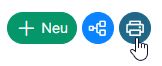
- Druckersymbol im Kontaktmenü rechts vom Kontakt (Einzelauswertung)
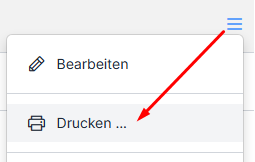
- Druckersymbol unter der Lieferantenliste für mehrere angewählte Kontakte
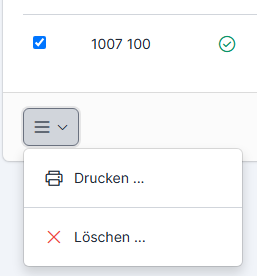
Lieferantenadresse öffnen / bearbeiten #
Zum Öffnen oder Bearbeiten der Lieferantenadresse klicken Sie die Kontaktzeile zweimal an oder klicken Sie auf Bearbeiten im Kontaktmenü rechts vom Kontakt (einblendbar über das Drei-Balken-Menü).
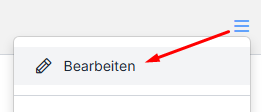
Neuen Lieferantenauftrag / neue Bestellung erfassen #
Ein neuer Lieferantenauftrag (Bestellung) kann über den entsprechenden Menüpunkt im Kontaktmenü efasst werden.
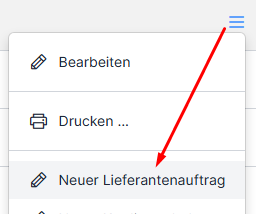
Neuen Kreditorenbeleg erfassen #
Möchten Sie eine Kreditorenrechnung erfassen, können Sie dies schnell über den entsprechenden Menüpukt im Kontaktmenü initiieren.